ProCall Enterprise Client als LDAP Client
| Aktualisierungsstand | November 2023 |
|---|---|
| Produktrelevanz | estos ProCall 8 Enterprise
|
LDAP Verzeichnis als Datenquelle im ProCall Enterprise Client
ProCall Enterprise bietet die die Möglichkeit, den ProCall Enterprise Client als LDAP Client einzurichten, um ein LDAP Verzeichnis einzubinden:
- für die Namensauflösung bei eingehenden Anrufen
- bei der Suche
Die entsprechende Dokumentation finden Sie hier:
- Einrichtung von Datenquellen in ProCall 8 Enterprise Client
- Aufruf der Hilfe über die Hilfe-Schaltflächen oder die F1-Taste
Konfigurationshinweise
Bei Einrichtung der Anbindung eines LDAP Verzeichnisses sind die Angaben über den anzubindenden LDAP Server im Dialog Verzeichnisdienst (LDAP) zu machen:
Beispiel Screenshot: Suche - Datenquellen - LDAP Datenquellen
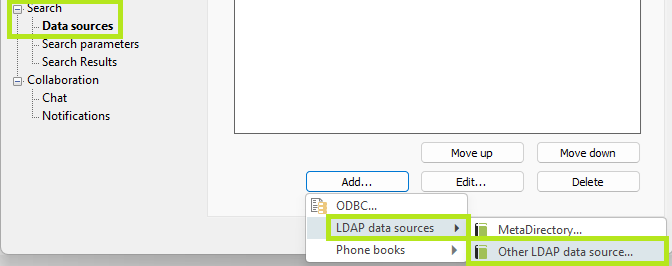
| Angaben | |
|---|---|
| Server-Name | Hier ist der FQHN des LDAP Servers einzutragen |
| Port | (Default: 389) Der Listening Port des LDAP Servers für den Zugriff auf den Verzeichnisdienst wird hier angegeben. |
| SSL verwenden | Option zur Aktivierung der SSL-Verschlüsselung der LDAP-Verbindung. |
| Global Catalog verwenden | Diese Option steht hier nicht zur Verfügung. |
| Paged Search | Das Search Result Paging steht nur in Verbindung mit LDAP Version 3 zur Verfügung. |
| LDAP-Version | in Abhängigkeit des anzubindenden Verzeichnisdienstes die dort angebotene Version des LDAP Protokolls, meist LDAP Version 3. |
Beispiel Screenshot: Datenbank Wizard - Verzeichnisdienst (LDAP) - Server Name, Port, LDAP Version
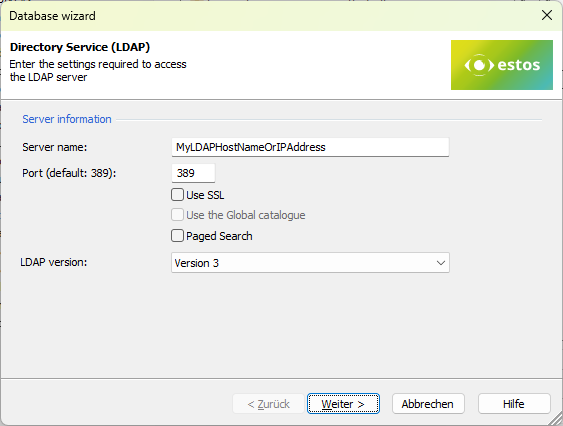
Über Weiter > zum nächsten Dialog wird unmittelbar die Erreichbarkeit des adressierten LDAP Servers geprüft.
Wenn der LDAP Server unter den angegebenen Verbindungsdaten nicht erreichbar ist, erscheint eine entsprechende Fehlermeldung.
Beispiel Screenshot: Datenbank- Wizard - Erreichbarkeit des LDAP Servers - Fehlermeldung Die Verbindung zum Server kann nicht hergestellt werden. Server heruntergefahren
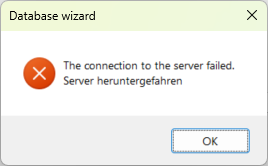
Mögliche Gründe einer fehlschlagenden Verbindung:
- Verzeichnisdienst auf dem LDAP Server ist nicht gestartet oder nicht aktiviert
- Netzwerk zwischen ProCall Enterprise Client und LDAP Server ermöglicht keine Verbindung zwischen diesen Hosts
- eine Sicherheitseinrichtung im Netzwerk verhindert eine Verbindung zwischen ProCall Enterprise Client und LDAP Server, bspw. Firewall
- die Angaben zur Adressierung des LDAP Servers (Server Name oder Port) sind nicht korrekt
Im Dialog Anmeldeinformationen kann die Benutzerkennung für eine authentifizierte LDAP Verbindung hinterlegt werden.
Beispiel Screenshot: Datenbank Wizard mit Anmeldeinformationen
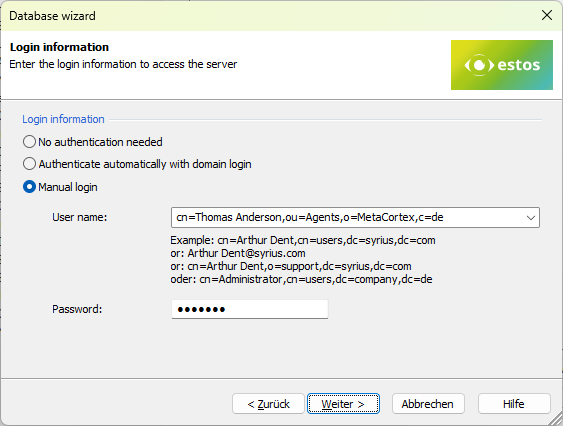
Über Weiter > zum nächsten Dialog wird die gewählte Authentisierung geprüft.
Können die Anmeldedaten durch den adressierten LDAP Server nicht authentifiziert werden, erscheint eine Fehlermeldung Die Verbindung zum Server kann nicht hergestellt werden. Ungültige Anmeldeinformationen.
Beispiel Screenshot: Datenbank Wizard Fehlermeldung bei ungültigen Anmeldeinformationen -
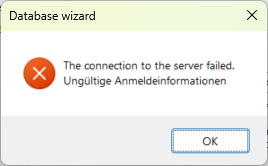
Suchparameter in Suchoptionen
Im Dialog Suchoptionen können Sie die Parametrisierungen für die Suche vornehmen:
| Suchparameter | |
|---|---|
Suchbasis | Es wird hier der LDAP Container als BaseDN spezifiziert, auf den suchend zugegriffen werden soll. In der Standardeinstellung wird der LDAP Scope sub verwendet, sodass alle der BaseDN untergeordneten Container ebenfalls durchsucht werden. (siehe Einstelloption Search in search basis only (no sub-folders)) |
Filter | Hier können die Objektklasse oder auch weitere Filterparameter gesetzt werden, um unerwünschte Treffer zu vermeiden bzw. die Suche zu optimieren. Die hier zu verwendende Syntax orientiert sich an RFC 2254. Es kann ein Filterausdruck angegeben werden, die Aneinanderreihung mehrerer Filterausdrücke ist LDAP-konform nicht vorgesehen. |
Suche nur in Suchbasis | Diese Option steuert den LDAP Scope für die Suche.
Im Standard ist diese Option deaktiviert und damit der Scope sub gesetzt. |
Timeout in Sekunden | Zeitdauer, die zwischen dem Versand der Suchanfrage und Empfang der Antwort überschritten werden muss, um einen LDAP Query wegen Zeitüberschreitung als ergebnislos zu interpretieren. |
Maximale Anzahl der Einträge, die bei der Suche angezeigt werden | Hier wird die Größe der Page seitens des Clients vorgegeben, um dem LDAP Server die maximale Anzahl von zu retournierenden Treffern innerhalb einer Ergebnisantwort mitzuteilen. Damit diese Einstellung berücksichtigt wird, ist die Einstelloption paged search im Dialog Directory Service (LDAP) aktiviert worden sein. |
Beispiel Screenshot: Datenbank Wizard - Suchoptionen für Kontakte im LDAP Verzeichnis - Suchbasis, Filter, Timeout, Maximale Anzahl Einträge
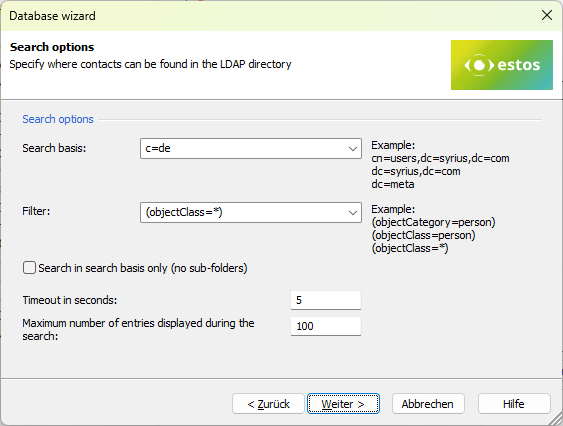
Über Weiter > gelangen Sie zum nächsten Dialog Zugeordnete Felder, um hier die LDAP Attribute des LDAP Quellverzeichnisses mit den in ProCall Enterprise Client verwendeten Attributen zu verknüpfen:
Attribute/Felder zuordnen
Beispiel Screenshot: Datenbank Wizard - Felder zuordnen - Quelle - Ziel
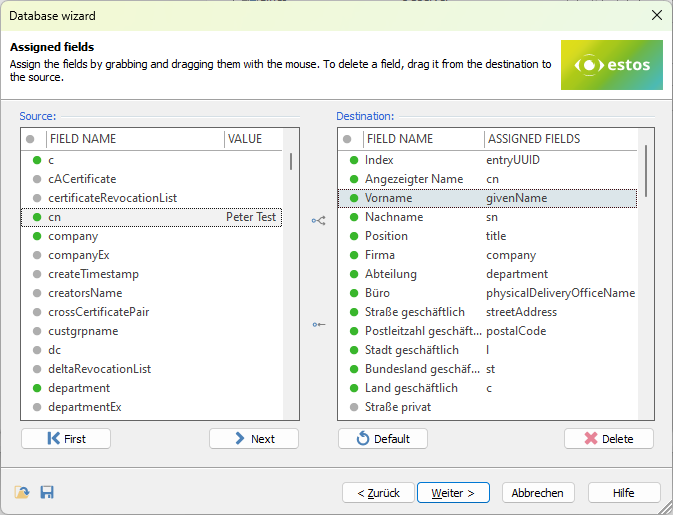
Den in ProCall Enterprise Client darzustellenden Attributen sind die korrespondierenden Quellattribute aus dem LDAP-Verzeichnis zuzuordnen.
Um die Zuordnung ("mapping") der Quell- und Zielattribute zu vereinfachen, finden sich unter dem linken Listenelement Navigationsschaltflächen Erster und Nächster. Damit können die LDAP-Objektinhalte aus dem Quellverzeichnis veranschaulicht werden.
Unter dem rechten Listenelement befinden sich die Schaltflächen Standard und Löschen.
Standard sorgt für eine häufig verwendete Zuordnung von Quell- und Zielattributen, die jedoch an die tatsächliche Situation angepasst bzw. mindestens verifiziert werden muss. Die Schaltfläche Löschen entfernt alle Zuordnungen, sodass sämtliche erforderliche Zuordnungen von Anfang an zu wählen sind.
Konfigurationsdatei exportieren/importieren
Im linken unteren Eck des Dialogs finden Sie die Möglichkeiten zum Import und Export der Zuordnungskonfiguration:
| Zuordnungskonfiguration importieren |
| Zuordnungskonfiguration exportieren |
| Die Dateiendung für diese Konfigurationsdatei lautet .FXM. | |
Es können auch mehrere Quellattribute auf ein Zielattribut abgebildet werden.
Dieses Leistungsmerkmal ist jedoch nicht in allen Masken oder Dialogen von ProCall Enterprise Client unterstützt und führt in der parametrisierten Suche in Verbindung mit LDAP Datenquellen zu falschen Ergebnissen.
Es ist deshalb diese konfigurative Möglichkeit vor Einsatz im Produktivbetrieb auf Tauglichkeit zu verifizieren.
Profilname angeben
Zum Schluss wird ein Profilname für die eingerichtete LDAP Verbindung angegeben:
Beispiel Screenshot: Datenbank Wizard - Feldzuordnung erfolgreich abgeschlossen - Profilname angeben
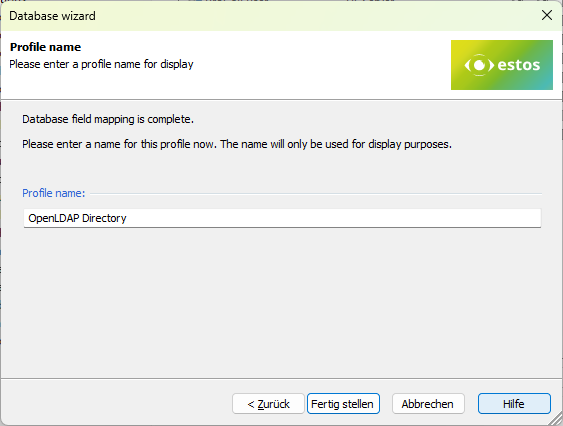
Dieser Profilname für die LDAP-Verbindung wird auch in der Suchergebnisliste als Kategorisierung nach der Quellenherkunft angezeigt, weshalb die Vergabe eines sinnvollen Datenquellennamens hier empfohlen wird.
In umfangreichen Trefferlisten ist durch diese Kategorisierung nach Datenquellenherkunft eine bessere Übersichtlichkeit gewährleistet.
Konfiguration aufrufen
Mit Ausnahme des Profilnamens können alle oben gemachten Konfigurationsschritte und gewählten Einstellungen verändert werden, indem die Datenquelle via Bearbeiten... - Erweitert - Konfigurieren... aufgerufen wird:
Beispiel Screenshot: LDAP Verzeichnis - Server - Port - Suchbasis - Konfiguration
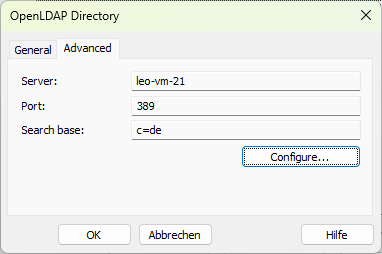
Verwendete Suchfilter
Die ProCall Enterprise Client Suchfunktion an einem LDAP Verzeichnisdienst hängt von einer gewissenhaften Zuordnung der Quell- und Zielattribute ab.
Deshalb anbei einige Beispiele zur Suche in ProCall Enterprise Client und dem jeweils daraus resultierenden LDAP Suchfilter.
Beispiele
Namenssuche
Bei der Namenssuche wird in allen Namensfeldern nach einer Zeichenfolge gesucht. Es werden bei dieser Suchabfrage keine Kommas verwendet, um damit nicht nach spezifisch ausgewählten Attributen wie Vorname, Nachname, Abteilung, Firma oder Ort zu suchen. Die LDAP Suchanfrage enthält dabei dann diesen Suchfilter (am Beispiel der Suche nach der Zeichenfolge Anderson):
(&(objectClass=*)(|(|(|(|(|(|(|(sn=Anderson*)(sn=* Anderson*))(givenName=Anderson*))(givenName=* Anderson*))(displayName=Anderson*))(displayName=* Anderson*))(company=Anderson*))(company=* Anderson*)))Detailsuche
Für die Detailsuche kann estos ProCall Enterprise Client angepasst werden. Weiterführende Informationen hierüber finden sich in der Online-Hilfe oder der Hilfe (Suchbegriff Suchparameter).
Durch die Angabe von Kommas kann ein spezifischer Suchparameter gewählt werden:
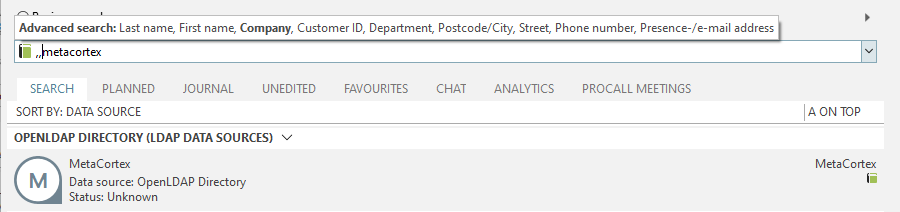
Im dargestellten Beispiel wird nach einer Firma gesucht. Der LDAP Suchfilter zeigt sich dann in dieser Form:
(&(objectClass=*)(|(o=metacortex*)(o=* metacortex*)))Kombinierte Detailsuche
Die kombinierte Suche nach einem Vornamen (Thomas) und einer Firma (metaCortex)
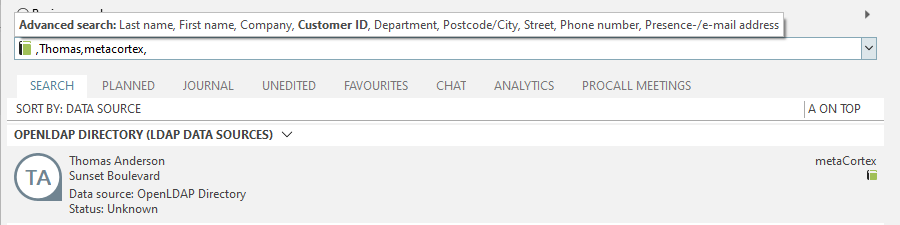
zeigt den LDAP Suchfilter beispielsweise derart:
(&(&(objectClass=*)(|(|(|(|(|(givenName=Thomas*)(givenName=* Thomas*))(sn=Thomas*))(sn=* Thomas*))(displayName=Thomas*))(displayName=* Thomas*)))(|(o=metacortex*)(o=* metacortex*)))Test- und Analysewerkzeuge
Um einen LDAP Verzeichnisdienst optimal an estos ProCall Enterprise Client anzubinden, sind Detailkenntnisse über den Aufbau des Verzeichnisses erforderlich.
Es ist anzuraten, mittels eines von der estos Software unabhängigen LDAP Client bzw. LDAP Browser heranzuziehen, um sich ein umfassendes Bild über das LDAP Schema (attributeTypes, ldapSyntaxes, matchingRules, objectClasses), also die Objektklassen, die Objekte und deren Attribute (mit MUST und MAY constraints, Vergleichsregeln, erlaubten Zeichentypen, ...) im anzubindenden Verzeichnis zu verschaffen.
Stellvertretend für viele frei verfügbare LDAP Client-Anwendungen seien hier die OpenLDAP Client Tools, JXplorer, Softerra LDAP Browser, LDAP Admin, LDAP Browser, ...
Um die ProCall Enterprise Client Suchfunktionen in Verbindung mit einem LDAP Verzeichnis zu verifizieren, bieten diese Testwerkzeuge die Möglichkeit, auf einfache Art und Weise bspw. LDAP bindRequests und LDAP searchRequests einschließlich searchFilters direkt einzugeben und damit die Verzeichnisabfragen zu verifizieren.
Weiterführende Informationen
Best Practice: Administrative Vorgabe von Datenquellen und Suchknoten
estos ProCall 8 Enterprise anpassen - Suche